YourSites123.com vírus eltávolítása (eltávolítási útmutató) - (frissítve: 2017. aug)
Eltávolítási Útmutató - YourSites123.com vírus
Mi az, hogy YourSites123.com vírus?
A YourSites123.com kereső használata nem ajánlott
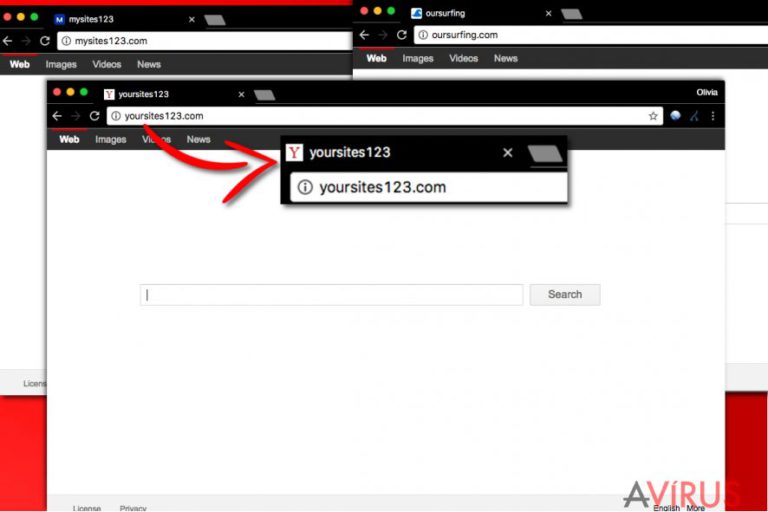
A YourSites123.com virus böngészőeltérítő egy újabb potenciálisan kéretlen program, amely spyware-adatbázisunkba került. Az eltérítő megváltozott kezdőlap és alapértelmezett keresőmotor formájában jelentkezik. Lehet, hogy ártalmatlan keresőnek tűnik, a YourSites123.com akkor is rosszindulatú oldalnak számít. A biztonsági szakértők egyáltalán nem ajánlják a használatát!
A YourSites123.com egy potenciálisan kéretlen program, amely titokban, a felhasználó engedélye nélkül jut a rendszerbe, majd módosításokat végez a regisztrációs adatbázisban és más rendszerbeállítások között is. Először is lecseréli az addigi kezdőlapot a YourSites123.com címre. Mindezt böngészős kiegészítők segítségével teszi meg, amelyeket bejutáskor minden telepített böngészőbe beépít.
A kiegészítők a böngészési szokásokról is adatokat gyűjtenek. Biztosan ön sem szeretné, hogy kétes harmadik felek tudomására jussanak böngészési előzményei, letöltései, kedvenc weboldalai, keresett kifejezései és hasonló adatai. Ebben biztosak vagyunk.
Ráadásul a YourSites123.com kereső trükkös módon hirdet. Maga a keresőmotor a Yahoo oldalé, de nem pontos találatokat jelenít meg. Mindegyik a YourSites123.com által hirdetett valamilyen weboldalra mutat, tehát olyan harmadik felek által üzemeltetett oldalakra, amelyeknek a YourSites123.com a látogatottságát és népszerűségét próbálja növelni.
Fontos, hogy a YourSites123.com átirányításai akár veszélyes weboldalakra is vezethetnek, amelyek fertőző letöltéseket is tárolhatnak. Nem számít, hogy némelyik fájl biztonságos, inkább ne használja ezt a keresőt, ha nem szeretne további potenciálisan kéretlen programmal vagy veszélyesebb szoftverrel találkozni. A YourSites123.com eltérítő eltávolításához mi a FortectIntego antimalware legújabb változatát ajánljuk, amely észleli és el is távolítja az ilyen szoftvereket.
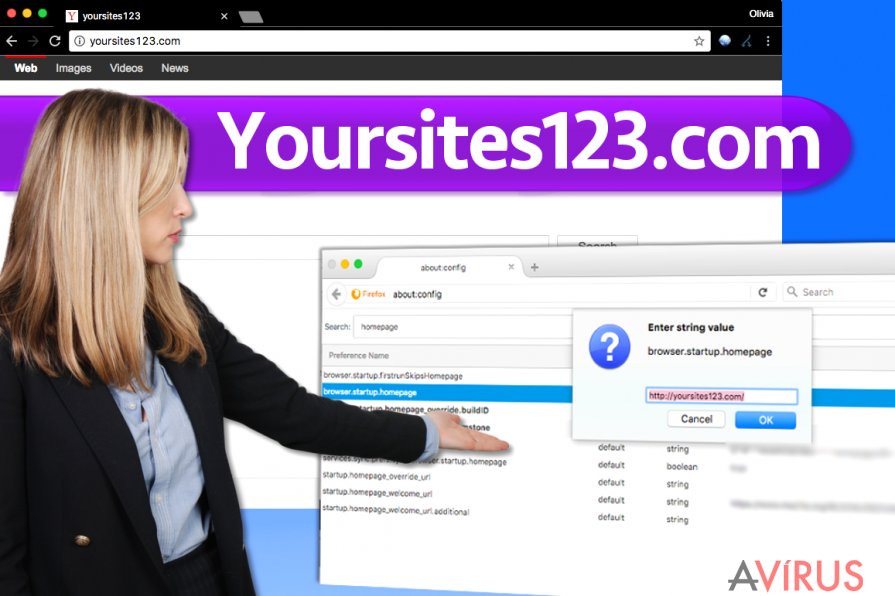
Hogyan jutott a rendszerbe a YourSites123.com?
A YourSites123.com szoftver nem tölthető le az internetről, saját honlapja sincs. Ez azt jelenti, hogy más, általában ingyenes programok mellékleteként terjed, és a felhasználó tudta nélkül kerül telepítésre. A biztonságos telepítések legfontosabb feltétele a telepítők minden lépésének alapos átolvasása.
Mindig kerülje el az alapértelmezett, gyors, ajánlott és hasonló nevű telepítési módokat, ehelyett az egyéni/custom (vagy haladó/advanced stb.) módot válassza, mert gyakran csak így lesz lehetősége elutasítani a különböző kétes szoftverajánlatokat.
Ha a YourSites123.com virus már felbukkant a böngészőkben, mielőbb hozzá kell látnia az eltávolításához.
Hogyan távolítható el egy ilyen böngészőeltérítő?
A YourSites123.com virus egy kellemetlen szoftver, amelyet nem szabad a rendszerben tartani. Egyértelműen semmi féle hasznos tulajdonsága nincs, ezért gondolkodás nélkül törölhető. A kézi eltávolítás lépéseit a lenti útmutató közli, amely képernyőképekkel és illusztrációkkal is segíti a folyamatot.
Ha úgy is gondolja, hogy már eltávolította a YourSites123.com-ot, akkor is azt tanácsoljuk, hogy vizsgálja át a rendszert egy megbízható antispyware programmal is. Akár más kétes szoftverek bejutását is engedélyezhette, ezért érdemes teljes rendszervizsgálatot futtatnia. Az antispyware programok nemcsak azonosítják, hanem el is távolítják a kártevőket.
A következő programok közül választva automatikusan helyreállíthatja a vírusok okozta kárt: FortectIntego, SpyHunter 5Combo Cleaner, Malwarebytes. Azért ezeket az alkalmazásokat javasoljuk, mert a potenciálisan kéretlen programokat és a vírusokat is minden kapcsolódó fájllal és regisztrációs bejegyzéssel együtt azonosítani képesek.
Manuális Eltávolítási Útmutató - YourSites123.com vírus
YourSites123.com eltávolítása Windows rendszerekből
-
Kattintson ide: Start → Control Panel → Programs and Features (Amennyiben ön Windows XP felhasználó, kattintson ide: Add/Remove Programs.)

-
Amennyiben ön Windows 10 / Windows 8 felhasználó, kattintson a jobb egérgombbal a képernyő bal alsó sarkában. Miután a szükséges Quick Access Menu megjelent, válassza először azt, hogy Control Panel, ezután pedig azt, hogy Uninstall a Program.

-
Távolítsa el a(z) YourSites123.com szoftvert és a vele kapcsolatos egyéb programokat
Keressen ki a(z) YourSites123.com bejegyzéseit, valamint a többi mostanában telepített, gyanús programét is. -
Távolítsa el őket és kattintson arra, hogy OK a változások elmentéséhez.

YourSites123.com eltávolítása Mac OS X rendszerből
-
OS X használata esetén Go gomb a képernyő bal felső részén, majd Applications

-
Applications mappa megjelenése után keresse ki a kártevőt (YourSites123.com) vagy az egyéb gyanús programokat. Ezután kattintson jobb gombbal ezekre a bejegyzésekre, majd Move to Trash gomb

YourSites123.com vírus eltávolítása innen: Microsoft Edge
Microsoft Edge beállításainak visszaállítása (1. módszer):
- Indítsa el a Microsoft Edge alkalmazást, majd kattintson a More gombra (három pont a jobb felső sarokban).
- Kattintson a Settings gombra a további beállítások megjelenítéséhez
-
A Settings ablakban kattintson az Clear browsing data alatti Choose what to clear gombr

-
Válasszon ki mindent, amit törölni szeretne, majd Clear gomb.

-
Ezt követően kattintson jobb gombbal a Start gombra (Windows logó). Válassza a Task Manager lehetőséget.

- A Processes ablakban keresse meg a Microsoft Edge bejegyzést.
-
Kattintson rá jobb gombbal, és válassza a Go to details lehetőséget. Ha a Go to details lehetőség nem látható, kattintson a More details gombra, és ismételje meg az előző lépéseket.


-
A Details fülön keressen meg minden Microsoft Edge nevű bejegyzést. Kattintson rájuk jobb gombbal, és válassza a End Task lehetőséget.

Az Microsoft Edge böngésző visszaállítása (2. módszer)
Ha az 1. módszer nem segített, speciális módon kell visszaállítania az Edge böngészőt
- Megjegyzés: először készítsen biztonsági másolatot adatairól!
- Keresse meg ezt a mappát számítógépén
C:\Users\%username%\AppData\Local\Packages\Microsoft.MicrosoftEdge_8wekyb3d8bbwe. -
Jelölje ki a tartalmát, majd kattintson az egér jobb gombjával. Válassza a Delete lehetőséget.

- Kattintson a Start gombra (Windows logó), majd a Search my stuff mezőbe írja be, hogy window power
-
Kattintson jobb gombbal a Windows PowerShell bejegyzésre, majd válassza a Run as administrator lehetőséget.

- Miután már adminisztrátor, a Windows PowerShell ablaka megjelenik. Illessze be a következő parancsot a PS C:\WINDOWS\system32> sor mögé, majd nyomjon entert:
Get-AppXPackage -AllUsers -Name Microsoft.MicrosoftEdge | Foreach {Add-AppxPackage -DisableDevelopmentMode -Register $($_.InstallLocation)\AppXManifest.xml -Verbose}
Ezt követően már nem szabadna, hogy a YourSites123.com továbbra is Microsoft Edge böngészőjében legyen.
YourSites123.com eltávolítása innen: Mozilla Firefox (FF)
-
Veszélyes kiterjesztések eltávolítása
Nyissa meg a Mozilla Firefox böngészőt, kattintson a menüikonra (jobb felső sarok), majd Add-ons → Extensions.
-
Válassza ki a(z) YourSites123.com elemet és minden egyéb gyanús beépülőt. A bejegyzések törléséhez Remove.

-
Állítsa alaphelyzetbe az Mozilla Firefox böngészőt.
Kattintson a kérdőjelre a jobb felső sarokban található Firefox menüben. Ezután Troubleshooting Information.
-
Ezt követően Reset Firefox to its default state üzenet fogadja egy Reset Firefox gombbal. Kattintson a gombra néhányszor a(z) YourSites123.com eltávolításához.

YourSites123.com eltávolítása innen: Google Chrome
-
Kártékony beépülők eltávolítása
Nyissa meg a Google Chrome böngészőt, kattintson a menüikonra (jobb felső sarok), majd Tools → Extensions.
-
Válassza ki a(z) YourSites123.com bejegyzéseit és minden egyéb kártékony beépülőt, majd a szemetes ikon segítségével távolítsa el őket.

-
Kattintson ismét a menügombra, majd az itt megjelenő Search szekció alatt Settings → Manage Search engines.

-
A következő, Search Engines... menüből távolítsa el a kártékony keresőket. Érdemes csak a Google-t, vagy az ön által korábban használt domaint meghagyni.

-
Állítsa alaphelyzetbe az Google Chrome böngészőt.
Kattintson a menügombra a(z) Google Chrome jobb felső sarkában, majd Settings. -
Görgessen a lap aljára, ott pedig Reset browser settings.

-
A jelenlegi lépés és a(z) YourSites123.com eltávolításának befejezéséhez nyomjon Reset gombot.

YourSites123.com eltávolítása innen: Safari
-
Veszélyes kiterjesztések eltávolítása
Indítson egy Safari böngészőt, majd a bal felső részen található menüben válassza azt, hogy Safari, ezután pedig azt, hogy Preferences
-
Válassza azt, hogy Extensions. Keressen YourSites123.com vagy más gyanús bejegyzést, majd távolítsa el őket: Uninstall gomb

-
Állítsa alaphelyzetbe az Safari böngészőt.
Nyisson Safari böngészőt és kattintson az ablak bal felső részén található menü Safari elemére. Itt válassza azt, hogy Reset Safari...
-
Most egy részletes alaphelyzetbe-állítási ablakot láthat. Általában minden opció be van jelölve, de ha szeretné, megadhatja a helyreállítandó kategóriákat. A kártevő (YourSites123.com) eltávolításának befejezéshez YourSites123.com gombot nyomjon.

Azt tanácsoljuk, hogy a potenciálisan kéretlen program eltávolítása és a böngészők helyreállítása után vizsgálja át a rendszert egy megbízható antispyware programmal. Ezzel megszabadulhat a kártevő (YourSites123.com) hátramaradt regisztrációs bejegyzéseitől és az esetleges további parazitáktól és malware-fertőzésektől is. Válasszon az általunk ajánlott malware-eltávolítók közül: FortectIntego, SpyHunter 5Combo Cleaner vagy Malwarebytes.




























